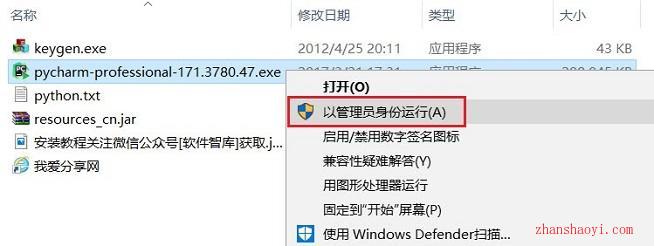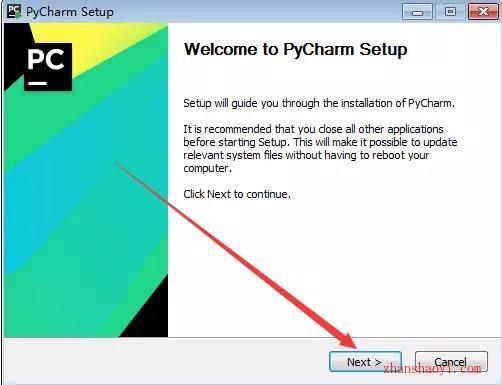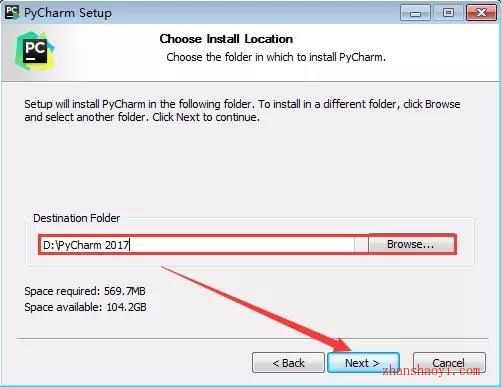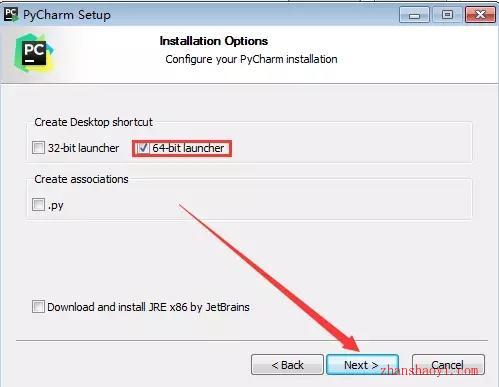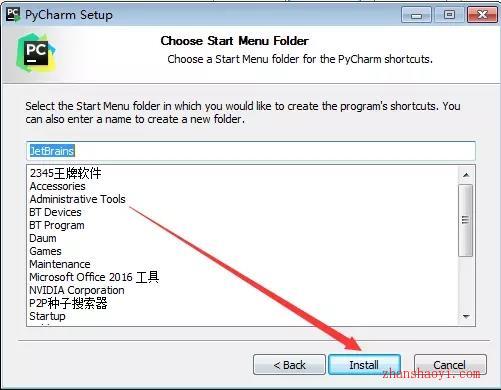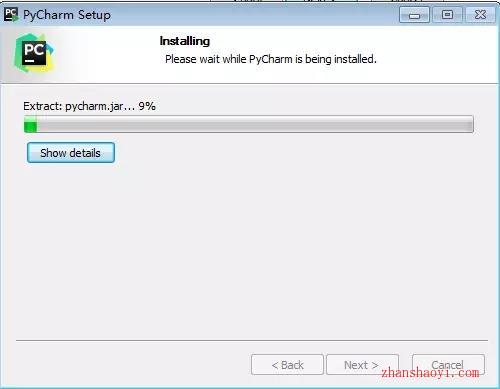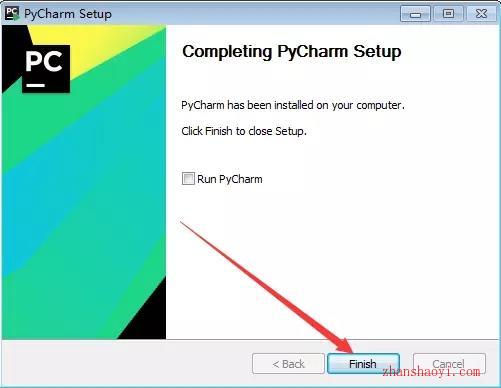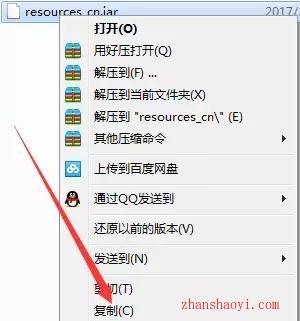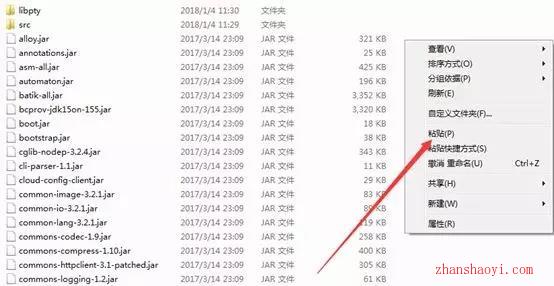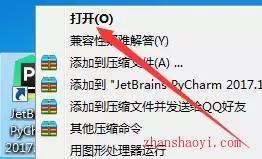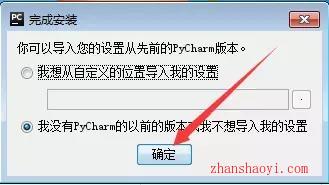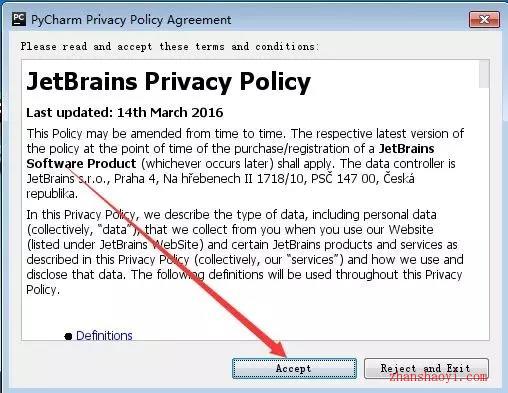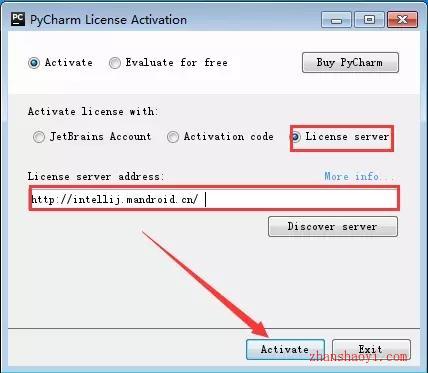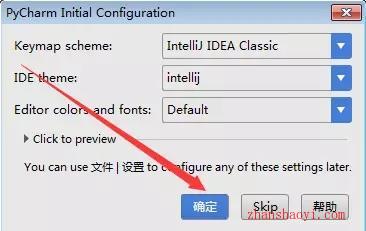软件下载:
PyCharm 2017_32/64位破解版:【点我下载】
安装前须知:
1.解压和安装前先关闭360、腾讯管家等杀毒软件,防止误杀注册机,导致破解失败;
2.PyCharm 2017适用于WIN7/8/10(32/64位)系统,WIN8/10系统未亲测,可能出现不兼容的情况,请谨慎安装;
PyCharm 2017 64位安装步骤:
1.使用“百度网盘客户端”下载PyCharm 2017软件安装包(含破解文件)到电脑磁盘里,并解压缩,然后在解压文件夹里面找到pycharm-professional-171.3780.47.exe,右击选择【以管理员身份运行】
2.点击【Next】
3.选择软件安装路径,点击【Browse】可更改安装路径,注意:安装路径文件夹名称均不能出现中文字符!小编这里将软件安装在D盘中PyCharm 2017文件夹下,然后点击【Next】
4.64位系统勾选64-bit launcher,32位系统勾选32-bit launcher,然后点击【Next】
5.点击【Install】
6.正在安装,请耐心等待5分钟左右的时间
7.点击【Finish】
8.返回初始安装包文件夹,找到resource_cn.jar,右击选择【复制】
9.打开PyCharm 2017安装目录中的lib文件夹,然后在空白处鼠标右击选择【粘贴】
10.在桌面找到JetBrainsPyCharm 2017.1 x64图标,右击选择【打开】
11.点击【确定】
12.点击【Accept】
13.勾选“License server”,然后在License server address处填入 http://intellij.mandroid.cn/,点击【Activate】
14.点击【确定】
15.打开PyCharm 2017软件,中文版界面如下: